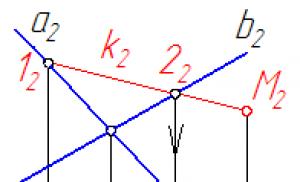«Корректировка записей регистров» и другие способы редактирования записей. Корректировка остатков регистров накопления (обычные и управляемые формы) 1с 8.3 корректировка записей регистров
Учимся работать с регистрами (1С:Бухгалтерия 8.3, редакция 3.0)
2016-12-08T13:50:45+00:00Дорогие читатели, в этом уроке я хочу затронуть крайне важную тему при работе в 1С:Бухгалтерия 8.3 - Регистры .
Сразу покажу на небольшом примере почему это так важно.
Пусть у нас есть начисление заработной платы за январь:

В начале февраля мы создаём ведомость на выплату зарплаты из кассы и нажимаем кнопку "Заполнить":

И получаем следующее:

Но ведь за январь:
- Начисление 50 000 рублей
- НДФЛ 6 500 рублей
- Итого к выплате 43 500 рублей
Где закралась ошибка? Что пошло не так? Неужели теперь всегда вводить сумму к выплате вручную?
Опытный бухгалтер тут же сделает оборотно-сальдовую ведомость по 70 счёту:

И будет в ещё большем недоумении, потому что по данным отчёта к выплате выходят всё те же 43 500! И откуда же взялись лишние 5 000 рублей?
Причём такая ситуация (с любыми расчётами) может произойти как в "тройке", так и в "двойке".
Сегодня я попытаюсь приоткрыть завесу тайны - почему же иногда программа ведёт себя так странно. Я расскажу как в таких случаях находить и устранять ошибку. Ближе к концу статьи мы разберёмся - откуда же взялись эти самые 5 000 рублей.
Итак, поехали!
Учимся видеть регистры
При проведении документов 1С:Бухгалтерия 8 делает проводки по бухгалтерским счетам (кнопка ДтКт у любого документа):

Именно на основании этих проводок строятся все бухгалтерские отчёты: Анализ счёта, Карточка счёта, Оборотно-сальдовая ведомость...
Но есть огромный пласт данных, которые пишутся программой параллельно с проводками и используются для всего остального: заполнение КУДИР, книги покупок и продаж, регламентированной отчётности... заработной платы к выплате , наконец
Как вы уже, наверное, догадались этот пласт называется регистрами , вот он:

Я сейчас не буду вдаваться в подробности описания самих регистров, чтобы не запутать вас ещё больше.
Скажу лишь, что нам просто жизненно необходимо постепенно учиться "видеть" движения по этим регистрам, чтобы лучше понимать и, когда надо, корректировать поведение программы.Давайте присмотримся к регистру "Зарплата к выплате" - именно он имеет смысл для решения нашей проблемы с лишними 5 000:

Мы видим две записи по этому регистру, сделанные в приход, то есть в плюс. Если пролистать экран в право, то мы увидим в первой строчке сумму к выплате "-6 500", а во второй "50 000".
Остаток по этому регистру -6 500 + 50 000 равен 43 500, который и должен попасть в документ "Ведомость на выплату из кассы", когда мы нажимаем на кнопку "Заполнить".
Ещё раз повторюсь - ведомость на выплату определяет нашу задолженность по заработной плате перед сотрудником не по 70 счёту, а по регистру "Зарплата к выплате" .
Получается мы знаем, что зарплата к выплате заполняется на основании этого регистра, но даже видя записи регистра не можем понять что не так.
Скорее всего мы не видим всей картины (может быть существуют другие записи по этому регистру) и напрашивается некий инструмент для анализа регистра подобный бухгалтерским отчётам.
Учимся анализировать регистры
И такой инструмент есть, он называется "Универсальный отчёт ".
Переходим в раздел "Отчеты" пункт "Универсальный отчёт":

Выбираем тип регистра "Регистр накопления", регистр "Зарплата к выплате" и нажимаем кнопку "Сформировать":
Получилось не очень информативно:

Всё потому, что требуется предварительная настройка отчёта, нажимаем кнопку "Показать настройки" и на закладке "Группировка" добавляем поле "Сотрудник":

На закладке "Отборы" делаем отбор по нашей организации:

Нажимаем кнопку "Сформировать":

Вот это уже более интересно. Видим остаток к выплате нашему сотруднику те самые 48 500 рублей!
Снова заходим в настройки отчёта и добавляем на закладку "Показатели" новое поле "Регистратор":

Снова формируем отчёт:

Вот теперь мы прекрасно видим, что 5 000 появились как результат операции (видимо ввода остатков) 31 декабря 2014 года.
И нам нужно либо изменить эту операцию, либо вручную откорректировать регистр "Зарплата к выплате" и закрыть эти 5 000 рублей, например, 31 декабря 2015 года.
Давайте пойдём вторым путём. Итак, наша задача - сделать так, чтобы на начало 2016 года по регистру "Зарплата к выплате" не было нашей задолженности перед сотрудником.
Это делается ручной операцией.
Учимся корректировать регистры
Заходим в раздел "Операции" пункт "Операции, введенные вручную":

Создаём новую операцию концом 2015 года:

Из меню "Ещё" выбираем пункт "Выбор регистров...":

Указываем регистр "Зарплата к выплате" и нажимаем ОК:

Переходим на появившуюся закладку регистра и делаем расход на 5 000 рублей:
Этим самым мы как бы отнимаем от регистра 5 000 рублей по сотруднику, чтобы выйти на ноль к началу 2016 года.
Проводим операцию и заново формируем универсальный отчёт:

Всё получилось! Видим, что наша ручная операция от 31.12.2015 вывела остаток в ноль и зарплата к выплате после начисления равна ожидаемым 43 500.
Замечательно. И сейчас мы проверим это в ведомости на выплату.
Но прежде я хочу обратить ваше внимание на ещё один важный момент:

Обратите внимание, что остатки на начало и на конец по группировке "Сотрудник" показывают ерунду. Это никакая не ошибка, это нюанс, который нужно учитывать, связанный с архитектурными особенностями 1с.
Запомните. В том случае, если универсальный отчёт выводится с детализацией до документа (регистратора) - остатки по группировкам будут показывать ерунду.Если нам требуются остатки по группировке сотрудник - нужно сначала удалить из настроек добавленный нами показатель "Регистратор".
Программа 1С позволяет проводить корректировки регистров. Сразу необходимо сказать, что регистрами признается набор записей, формируемых документом проводок и записей. Корректировка регистров в программе возможна двумя способами:
- Операциями, введенными вручную;
- Через документ, формирующий проводки.
Ручная операция
В случаях, когда программа не имеет документов, обеспечивающих объективное отражение проводимых операций, например, с уставным капиталом, операции проводятся в ручном режиме. Для этого требуется перейти в раздел «Операции, введенные вручную», после чего создать проводку Дебет 75.01 Кредит 80.09.
Для этого первоначально необходимо зайти в меню «Операции» — «Бухгалтерский учет» — «Операции, введенные вручную».

В списке операций требуется нажать на кнопку «Создать». После этого пользователю открывается отдельный список, представляющий три пункта:
- Операция – ручные действия для введения корректировок в регистры;
- Сторно документа – позволяет сторнировать документы на любую из дат;
- Типовая операция – выбираемая из набора существующих шаблонов.
Произвольная корректировка
При создании в ручном режиме операции требуется отразить ее содержание и сумму, а также дату создания. После этого посредством кнопки «добавить» поля вносятся в табличную часть документа. Для каждой из строк требуется внести данные по дебету, кредиту и сторно. Указывается и сумма, отражаемая в проводке. Итоговая сумма в программе формируется автоматически на основе сложения сумм, указанных в построчных значениях. При необходимости доступна ее ручная корректировка.

Завершается операция кнопкой «Записать и закрыть». После этого оборот отразится, и в оборотно-сальдовой ведомости и в балансе.
Сторно документа
Потребность в сторно возникает в ситуациях, когда необходимо провести отмену движения документа в рамках определенного временного интервала. Заполнить данный документ не представляет никакой сложности. Для этого необходимо:
- Создать новый документ;
- Выбрать организацию;
- Выбрать документ для сторнирования, причем изначально выбирается тип документа, а затем уже непосредственно документ.

В случае, если сторнирование необходимо только для части существующих проводок, пользователь имеет возможность проведения соответствующих корректировок.
Типовые операции
Типовые операции обладают высоким удобством применения, позволяя единожды создать шаблон, и возвращаясь к нему в дальнейшем в случае необходимости. Например, можно создать шаблон, обеспечивающий проведение операции начисления налога ЕНВД на ежеквартальной основе.
Первоначально потребуется заполнение справочника «Типовые операции». Доступ к нему осуществляется через раздел «Операции».

Создается новый вид операции под названием «Начисление ЕНВД»

Аналитика и сумма шаблона могут быть заполнены пользователем в процессе создания шаблона. Если же установить значение «Параметр», указанные поля будут заполняться отдельно при каждом следующем применении шаблона.

С учетом того, что сумма в рассматриваемом примере остается стабильной, указать ее можно еще в процессе создания шаблона. Если шаблон готов, требуется перейти к созданию непосредственно проводок. Выполнить работу можно, как из шаблона, так и через список документов «Операции».

После того, как пользовать нажимает на кнопку «Ввести операцию», система автоматически создает новый документ, требующий от пользователя только внесения даты и организации, кликнув после этого на кнопку «Заполнить».

На этом все. В случае, если через время подобный документ потребуется сделать еще раз, за счет наличия шаблона на его генерацию уйдет всего несколько секунд.
Корректировка проводок непосредственно в документе
В отдельных случаях при создании документов и их проведении происходит некорректное оформление проводок. Причин этого несколько: ошибки в настройках, ошибки в документе, программные ошибки.
В качестве пример можно рассмотреть ситуацию на конец месяца, когда система выдает уведомление следующего содержания: «Не указано подразделение в операции Начисление амортизации». При этом сама операция проводится системой автоматически и включает в себя при просмотре весь набор необходимых данных. Как поступить в подобной ситуации?
На практике ничего сложного предпринимать не потребуется. Достаточно найти данную операцию и войти в режим просмотра проводок.

После этого пользователю открывается окно следующего вида:

Не сложно заметить, что в графе «Подразделение» пустота, но имеется флажок, указывающий на ручную корректировку. После его установки можно без проблем внести необходимые изменения. Проблема с закрытием месяца успешно решена.
Необходимо отметить тот факт, что ручные изменения не являются вечными. В случае, если документ был повторно проведен или по новой запущены регламентные операции, вносить ручные корректировки потребуется вновь.
Автоматически сформировать такой документ корректировки, который бы привел существующие остатки регистра накопления к желаемым нами.
Существует аналогичная обработка для .
Применение:
- исправление ошибок в регистрах, связанных с некорректным ведением учета ранее (если разбираться задним числом неуместно или невозможно)
- ввод, исправление остатков под желаемые (вы, разумеется, должны понимать, что вы делаете и зачем, и править смежные регистры тоже)
- быстрое обнуление остатков
- обнуление отрицательных остатков
- выборочная свертка базы (фиксация остатков регистров в документе "Корректировка записей регистров", после чего предшествующие документы можно пометить на удаление)
Практические примеры использования:
Обработка полезна на стадии "движения к светлому будущему" при исправлении/восстановлении учета в конфигурациях 1-2 поколения (БП 2.0, УТ 10.3, КА 1.1, УПП 1.3). особенно актуально для двух последних, где практически каждый участок учета находится в нескольких регистрах, и остатки по ним должны быть согласованы.
- Корректировка неправильных остатков в партионном учете (ПартииТоваровНаСкладах) УТ/КА/УПП под регистр "Товары на складах", под бухучет.
- Корректировка некорректных суммовых остатков в партионном учете УТ/КА/УПП под количественные.
- Правки остатков в НТТ (ТоварыВНТТ), особенно когда "упущен" учет в разрезе розничных цен.
- Корректировки и обнуления остатков в регистрах РАУЗ (УчетЗатрат, УчетЗатратРегл) по аналогии с вышеописанными.
- Исправление некорректных остатков по регистрам расчетов и взаиморасчетов всех видов в УТ/УПП/КА (ВзаиморасчетыСКонтрагентами, ....ПоДокументамРасчетов, РасчетыПоПриобретениюВУсловныхЕдиницахОрганизации/РасчетыПоРеализацииВУсловныхЕдиницахОрганизации) в валюте рег. учета и взаиморасчетов, приведение их друг к другу для рублевых договоров
- Исправление остатков по регистрам налогового учета НДС в УПП/КА - НДСНачисленный, НДСПредъявленный, НДСсАвансов и др.
- Исправление остатков по денежным средствам (ДенежныеСредства, РозничнаяВыручка) и заявкам (ЗаявкиНаРасходованиеСредств, ПланируемыеПоступленияДенежныхСредств).
- Расскребание регистров комиссионной торговли.
- Корректировки по всем видам резервов и размещений (РазмещениеЗаказовПокупателей, ТоварыВРезервеНаСкладах и др, и пр).
- Исправление всех промежуточных учетных регистров (...КПолучению, КПередаче, КСписанию и т.п.)
Обработка, сама по себе, не содержит бизнес-логики исправления. Общий принцип: вы выбираете остатки, правите их как необходимо, и сохраняете результат в виде разностной корректировки. Правки выполняются вручную, но какую-либо автоматизацию вы можете приписать на свое усмотрение.
Порядок использования:
- Открывается обработка, выбирается дата анализа остатков, регистр накопления, документ корректировки (или задается только тип [Т] для нового документа корректировки), вид движения корректировки (приход или расход).
- Устанавливается отбор измерений регистра
- Кнопкой "Заполнить по остаткам" заполняется таблица остатков (необязательно)
- В таблице остатков вносятся или исправляются записи. Если нужно обнулить регистр - таблица очищается.
- Нажимается кнопка "Выполнить", после чего в документ корректировки помещаются такие движения регистра, которые приведут его состояние к заданным в таблице остаткам.
ВАЖНО! Пока вы исполняете п. 4, остальные пользователи могут оперировать данными и изменить остатки корректируемого регистра. У вас, в форме, в желаемых остатках, эти изменения, разумеется, не отразятся. После выполнения корректировки вы, таким образом, получите движения, "отменяющие" работу пользователей. Поэтому, работу над корректировкой остатков целесообразно выполнять в монопольном режиме.
Лайфхак. Если есть предположение, что однажды учет будет исправлен задним числом ДО вашей корректировки, и "развалит" вашу масштабную работу, то есть способ перестраховаться.
Целесообразно ввести две корректировки. Первая, на 23:29:58, будет обнулять остатки регистра полностью в 0. Вторая, на 23:59:59, будет выводить остатки регистра в целевые значения. Тогда, если кто-либо исправит учет задним числом, то во-первых это можно будет отследить, заполнив таблицу обработки на 23:59:58 (если остаток ненулевой, кто-то "влез"), а также легко исправить (мы можем тут же обнулить остаток, при этом вторая корректировка будет снова выводить остатки регистра в целевые значения).
Сделать это можно следующим образом:
- Обеспечивается, чтобы ни один документ не делал движений по регистру на 23:59:59 - их можно оттащить назад по времени на 23:59:57, или использовать иные ухищрения -например, выполнять корректировки следующим днем в 0:00:00 / 0:00:01, и в конце всех правок оттаскивать их назад (удобно для 1 января).
- Сначала выполняется корректировка регистра на 23:59:59 до целевых значений. Оператор убеждается, что все правильно.
- Окно обработки, выполнявшее эту корректировку, перезаполняется без каких-либо отборов, чтобы получить полные остатки. НЕ закрывается.
- Открывается второй экземпляр обработки (через Файл-Открыть сделать это непосредственно не получится, но можно скопировать файл и назвать его другим именем. Из Дополнительных внешних обработок - можно открыть два экземпляра без проблем), время устанавливается на 23:59:58, выбирается тип документа корректировки (будет создаваться новый документ). Выбирается целевой регистр.
- Таблица не заполняется, нажимаем "Выполнить". Будет заведена корректировка на 23:59:58, обнуляющая регистр.
- Возвращаемся к окну из п. 3, нажимаем там "Очистить записи регистра", "Выполнить". Корректировка на 23:59:59 будет заполнена движениями, выводящими регистр к целевым значениям от нуля.
Этот метод подходит не для всех регистров, и не для всех случаев, но иногда бывает крайне полезен.
По этой же схеме можно выполнять выборочную свертку базы: корректировка по п. 6 может быть сохранена как ввод остатков по регистру "с нуля", а все предшествующие записи регистров - удалены.
Совместимость
Разработано для обычного приложения, платформа 8.2 и 8.3.
Дополнительно разработана версия для управляемого приложения, платформа 8.2 и 8.3.
Обработка тестировалась для типовых конфигураций, но может работать с нетиповыми, в которых:
- Имеются регистры накопления остатков
- Имеется документ вида "Операция", "Корректировка записей регистров", "Перенос данных", аналогичный такому же из типовых конфигураций.
- Может приложить руку программист, и дописать в модуле обработки функцию для документа какого-либо другого вида.
Изменения
19.01.11 - добавлена возможность групповой обработки строк - обнуления отрицательных значений ресурсов.
Как говорится, не прошло и 5 лет. Извините, коллеги, виноват, был занят.
- при выборе какой-либо даты, по умолчанию устанавливается время на конец дня (23:59:59). Можно отредактировать вручную. При выборе существующего документа корректировки дата-время устанавливается на его время.
- добавлена возможность выборочного обнуления отдельных ресурсов
- добавлена возможность копирования данных из одного ресурса в другой (удобно для регистров с двойными ресурсами, типа ВзаиморасчетыСКонтрагентами, РасчетыПоРеализации и т.п., только для рублевых договоров, разумеется)
- добавлена возможность очистки таблицы
- правки мелких ошибок, найденных в ходе 5-летней эксплуатации.
- версия для управляемых форм, различия интерфейса и функциональности постарался свести к минимуму.
Регистры накопления составляют основу учёта числовых значений. Они накапливают и содержат такие направления информации, как планирование, взаиморасчёты, складской учёт.
Сведения о регистре накопления
Регистр представляет собой таблицу (по типу Excel), содержащую всю необходимую информацию об оборотах компании. Поступления, списания и остатки хранятся в одном месте, что упрощает процесс постройки отчёта. Благодаря такой постройке работы руководство может оперативно просматривать нужную информацию и принимать быстрые координационные решения.
Существует два вида регистров накопления: обороты и остатки. Обороты отвечают за поступление и реализацию объёма продаж. Остатки контролируют систему остаточного регистра.
Остатки напрямую зависят от оборотов. При заполнении реализации программа автоматически считывает продажи товаров, и вносит изменения в графу "Остаток".
Как произвести запись
Для того, чтобы сделать запись в регистр накопления, необходимо пройти несколько этапов:
- Выбрать необходимую таблицу;
- Выбрать нужный раздел;
- Внести записи;
- Сохранить данные.
Система довольна проста и содержит в себе всего несколько шагов. Это значительно упрощает работу с документами и позволяет хранить всю информацию в одном месте.
Корректировка записей
Для внесения изменений служат стандартные программы. Для корректирования необходимо воспользоваться документом "Операция", в табличной части выбрать нужный раздел и внести требуемые изменения.
Где найти регистр накопления в системе
Регистры накопления являются программистскими объектами. Найти данную программу можно в пользователе "Администратор" в меню "Операции".
Обычные пользователи не работают с такими программами, а только считывают результаты и изменения в отчётах.
Регистры накопления являются очень важным механизмом в системе учёта. При правильном и точном заполнении они упрощают работу сотрудников с приходами и расходами компании, помогают в принятии мгновенных решений, облегчают систему постройки отчётов и заполнения различной документации.
Ранее в конфигурации был еще документ «Корректировка записей регистров», но в последних релизах данный функционал полностью заменен «Операцией».
Иногда возникают такие ситуации, когда нет подходящего документа для формирования нужной проводки.
Например, в моей базе данных я даже не стал искать документ, который сформирует мне проводки по .
Я сразу зашел в раздел «Операции, введенные вручную» и сформировал проводку 75.01 – 80.09:
Расскажу по порядку, как это делается.

В форме списка операций нажимаем кнопку «Создать».
Нам откроется список, в котором присутствуют три пункта:
- операция — это ручная операция для произвольной корректировки регистров;
- – сторнирует любой существующий документ любой датой;
- типовая операция – выбирается из ранее внесенных шаблонов операций.
Произвольная корректировка
Итак, создаем операцию, внесенную вручную. Указываем содержание операции (необязательно, но самим же потом пригодится) и общую сумму операции. Не забываем про дату операции.
Заполняем, соответственно, дебет, кредит и субконто для каждого из них. Здесь указываем сумму уже самой проводки. Кстати, в последних релизах общая сумма операции считается сама путем сложения сумм проводок, но ее можно редактировать.

Нажимаем кнопку «Записать и закрыть». После этого данный оборот по введенным счетам будет попадать и в оборотно-сальдовую ведомость и отражаться в балансе.
Вот такой гибкий и удобный инструмент имеется под рукой у бухгалтера.
Получите 267 видеоуроков по 1С бесплатно:
Сторно документа
Может понадобиться, когда необходимо отменить движения определенного документа в закрытом периоде. Заполняется документ еще проще, чем обычная операция:
- Создаем новый документ.
- Указываем организацию.
- Выбираем сторнируемый документ. Нюанс в том, что сначала надо выбрать тип документа (например, реализация товаров), а затем уже конкретный документ из списка.
После выбора документа 1С 8.3 автоматически заполнит проводки со знаком «минус»:

Обратите внимание, что Вы можете корректировать данные, если считаете, что нужно сделать сторно не на все проводки документа.
Типовые операции
Типовая операция — очень удобный функционал, который позволяет запомнить шаблон проводок для хозяйственных операций, который используется в учете регулярно.
Рассмотрим пример: необходимо сделать шаблон типовой операции, которым мы бы смогли начислять налог ЕНВД раз в квартал.
Для начала заполним справочник «Типовых операций». В интерфейсе он находится на вкладке операции:

Заполним новый вид операции, назовём его «Начисление ЕНВД»:

Обратите внимание, аналитику и сумму будущего шаблона можно заполнить сразу, а можно оставить это поле как «Параметр», который будет заполняться в момент ввода операции:

В нашем случае сумма налога и субконто постоянны, поэтому я поставил фиксированные значения.
После того как шаблон готов, можно переходить к созданию проводок на его основе. Это можно сделать как из формы списка документов «Операции», так и непосредственно из нашего шаблона — «Типовой операции»:

После нажатия на «Ввести операцию» 1С 8.3 сформирует нам новый документ, где нам останется заполнить лишь дату и организацию. После чего нажать на кнопку «Заполнить»:

Документ готов! В следующий раз, чтобы сделать этот документ, понадобится максимум 20 секунд.
Корректировка проводок непосредственно в документе
Почти каждый документ в программе формирует записи в бухгалтерский регистр. Но иногда проводки формируются некорректно. Это может зависеть от ряда причин:
- неверная настройка программы;
- неверно заполнен документ;
- ошибка в программе.
Рассмотрим пример, с которым столкнулся я лично. У меня не закрывался месяц. Ошибка выходила примерно такая: «Не указано подразделение в операции Начисление амортизации».
Причем операция эта создается автоматически (). Подразделение у меня везде указано. Вопрос: «Что делать?».